Chữa bệnh "đơ" của touchpad laptop vô cùng đơn giản!
Khi không nhận được sự hỗ trợ từ chuột thì touchpad rất quan trọng, giúp người dùng thao tác khá nhiều trong quá trình dùng laptop. Tuy nhiên sẽ có đôi lúc bạn sẽ gặp trục trặc với bộ phận này khiến công việc trễ nãi. Vậy khi touchpad đứng yên không hoạt động cần làm gì?
Kiểm tra lại trạng thái của touchpad

Mỗi laptop sẽ được trang bị một tổ hợp phím tắt nhanh dành riêng cho Touchpad, đó là nút Fn và một phím chức năng nào đó từ F1 đến F12, tùy vào mỗi thương hiệu. Có thể trong lúc soạn thảo văn bản trên bàn phím, bạn đã vô tình nhấn phải tổ hợp phím trên khiến touchpad bị vô hiệu hóa mà không nhận ra. Do đó, khi gặp trường hợp này, hãy thực hiện thao tác này trước tiên để xem sao nhé!
Kiểm tra lại phần Driver
Xét về driver chúng ta sẽ có 2 cách thực hiện đó là:
Các driver không cần thiết dành cho chuột nên xóa bớt đi
Quá nhiều driver dành cho chuột được cài đặt trên laptop là một trong những nguyên nhân khiến hệ thống Touchpad bị ảnh hưởng. Các driver này đôi khi sẽ xảy ra những xung đột với nhau trong quá trình hoạt động. Khi đó, hãy kiểm tra và xóa bớt driver không cần thiết, vừa giúp Touchpad khôi phục, vừa là cách để laptop hoạt động mượt mà hơn.
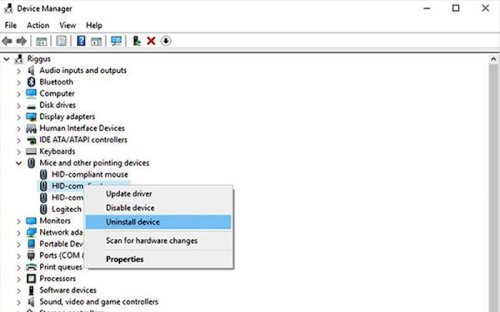
Để tiến hành, bạn thực hiện theo các bước sau:
Vào mục Device Manager -> bấm vào mũi tên bên cạnh chữ Mice and other pointing devices -> nhấn chuột phải và gỡ từng drives một cho đến khi hệ thống touchpad của máy hoạt động trở lại.
Cập nhật lại driver
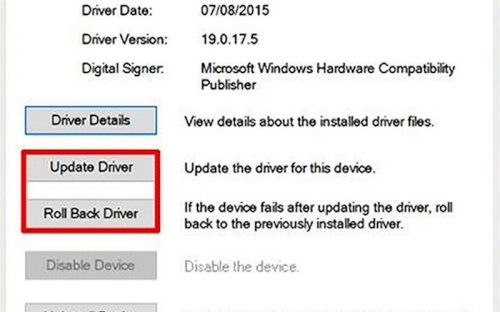
Một số driver sau khoảng thời gian dài sử dụng sẽ bắt đầu xuất hiện lỗi khiến cho việc điều khiển của bạn gặp khó khăn, hay thậm chí là không điều khiển được nữa. Hãy tiến hành cập nhật như sau:
Tại mục Device Manager -> nhấn chuột phải vào mục Touchpad và kiểm tra xem nó đã được kích hoạt hay chưa -> bấm vào dòng Update Driver để kiểm tra bản cập nhật mới nhất cho touchpad có sẵn hay không. Nếu có thì bấm Update Driver để máy tự tải về và khắc phục lỗi là xong!
Vô hiệu hóa Tablet PC Input Service
Ở một số mẫy Tablet windows hiện nay, thì bộ phận quản lý chức năng bút cảm ứng Talbet PC Input Service dễ tạo ra những xung đột với Touchpad. Bạn hãy thử vô hiệu hóa nó bằng cách nhấn tổ hợp phím Win + R và nhập dòng lệnh services.msc. Khi đó, máy sẽ hiển thị một danh sách các dịch vụ đang hoạt động và bạn phải tìm đúng mục TabletInputService hoặc Tablet PC Input Service rồi nhấp chuột phải để vô hiệu hóa nó là hoàn tất.
Dù là laptop thông thường hay Macbook thì việc Touchpad đình công đều có thể xảy ra. Tìm hiểu trước để biết cách khắc phục không bao giờ là thừa đúng không nào?